在当今高科技时代,电脑已经成为人们生活中不可或缺的一部分。然而,许多人对于如何使用光盘安装操作系统一无所知。本文将以台式电脑为例,详细介绍如何使用光盘进行系统安装,让读者能够轻松掌握这一技能。

标题和
1.准备工作:确保你有一台台式电脑和一个操作系统安装光盘。准备好所有需要的驱动程序和软件,并备份重要数据。

2.检查光驱:确认你的台式电脑上有一个可读取光盘的光驱,并确保其正常工作。
3.BIOS设置:启动你的电脑,并在开机时按下相应的按键进入BIOS设置界面。在"Boot"或"启动"选项中,将光驱设置为第一启动设备。
4.插入光盘:将操作系统安装光盘插入光驱,并重新启动电脑。
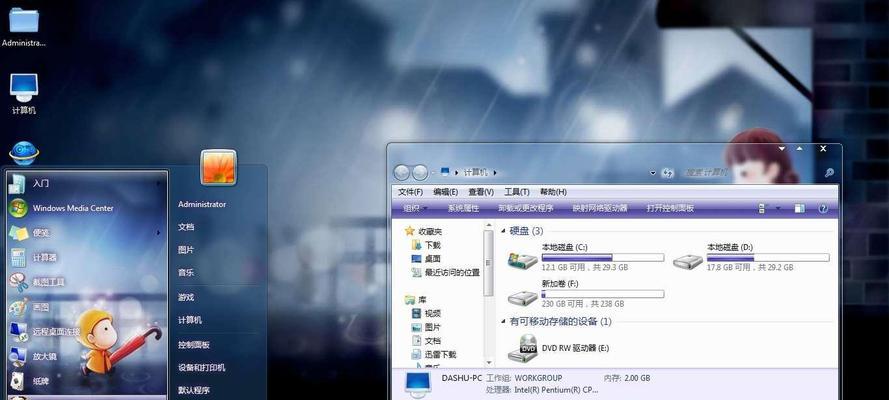
5.系统加载:当电脑重新启动时,操作系统安装程序将自动加载。按照屏幕上的提示选择相应的语言和设置。
6.授权和条款:阅读并接受软件授权和使用条款,然后点击"下一步"继续安装过程。
7.确定安装位置:选择你想要安装操作系统的磁盘分区,并点击"下一步"继续。
8.格式化磁盘:如果你选择了一个未格式化的磁盘分区,系统将提示你是否要格式化。选择是,并等待系统完成格式化过程。
9.安装文件:系统将自动将必要的文件复制到你的电脑上。这个过程可能需要一些时间,请耐心等待。
10.安装设置:在安装过程中,你需要设置一些基本信息,如电脑名称、时区和密码。根据需要填写相关信息,并点击"下一步"。
11.驱动程序安装:安装完成后,系统将自动检测并安装你所需的驱动程序。如果有需要,你也可以手动安装其他驱动程序。
12.更新系统:在安装驱动程序后,及时更新系统以获取最新的功能和补丁。点击"更新"并按照提示进行操作。
13.安装完成:当所有步骤完成后,系统会显示安装完成。重新启动电脑,并享受全新的操作系统吧!
14.数据恢复:将之前备份的重要数据复制回新安装的系统中,并确保一切正常运行。
15.后续操作:在安装完成后,你还可以根据自己的需求安装所需的软件和设置个性化选项,让电脑更符合你的使用习惯。
通过本文的教程,我们详细介绍了如何使用光盘进行台式电脑系统安装。只要按照步骤进行,就能轻松完成整个过程。掌握了这个技能,你将能够更好地管理自己的电脑系统,提升工作和娱乐体验。希望本文对您有所帮助!

























